Všechny vás opět vítáme na našich stránkách. Dnes se vrátíme do prohlížeče Google Chrome a podíváme se, jak nastavit vizuální záložky. Co jsou vizuální záložky? Jedná se o speciální rozšíření pro různé prohlížeče, které umožňují uživateli přejít na nejčastěji navštěvované stránky jedním kliknutím. Lze je použít jako doplněk k běžné liště záložek v okně prohlížeče. Pokud nevíte, jak přidat odkaz na web do lišty záložek, vraťte se.
Ve výchozím nastavení má Google Chrome vizuální záložky z často navštěvovaných stránek.
Vše se zdá být v pořádku. Ale... Při návštěvě jiných stránek mohou být některé záložky automaticky nahrazeny novými, které jste v poslední době často navštěvovali. A nechtěli byste přijít o odkazy na stránky, které jsou pro vás užitečné. A počet 8 kusů není vždy dostatečný k tomu, aby byla všechna místa vždy po ruce. Abychom zvýšili počet vizuálních záložek a zjednodušili jejich správu, nainstalujeme rozšíření Yandex Visual Bookmarks pro Google Chrome z internetového obchodu Google.
Chcete-li to provést, přejděte do hlavní nabídky prohlížeče, vyberte „Další nástroje“ a poté „Rozšíření“
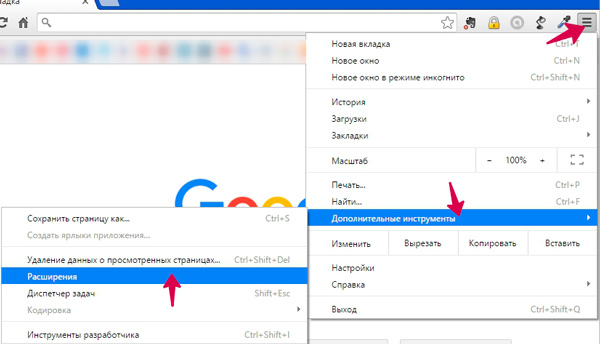
Zobrazí se nám seznam všech nainstalovaných rozšíření.
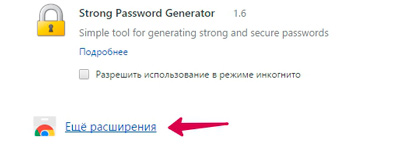
Jdeme úplně dolů a klikneme na „Další rozšíření“.
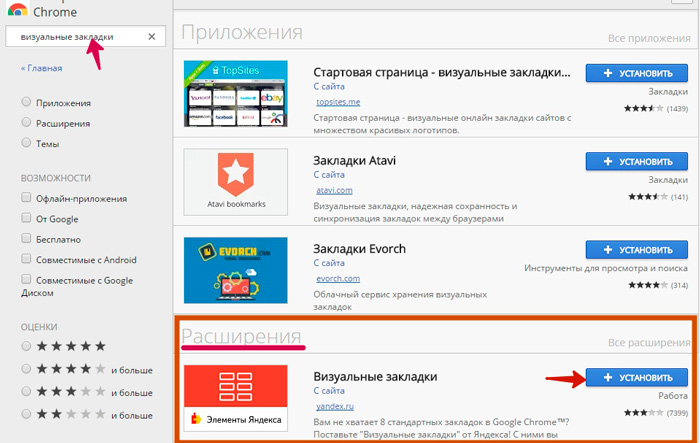
Dostáváme se do internetového obchodu Chrome. Ve vyhledávacím poli spustíme náš dotaz „Vizuální záložky“, stiskněte Enter. Ve výsledcích vyhledávání vyberte sekci Rozšíření a kliknutím na tlačítko Instalovat vyberte rozšíření, která potřebujeme.
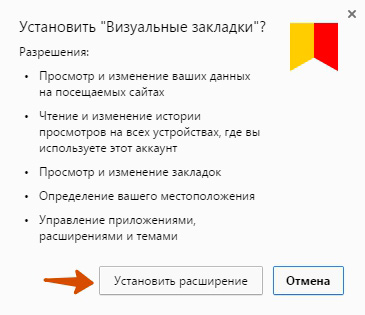
Před instalací rozšíření budeme požádáni o potvrzení instalace. Dáváme souhlas. Po několika sekundách se rozšíření úspěšně nainstaluje. Chcete-li zobrazit, otevřete novou kartu.
Nastavení vizuálních záložek
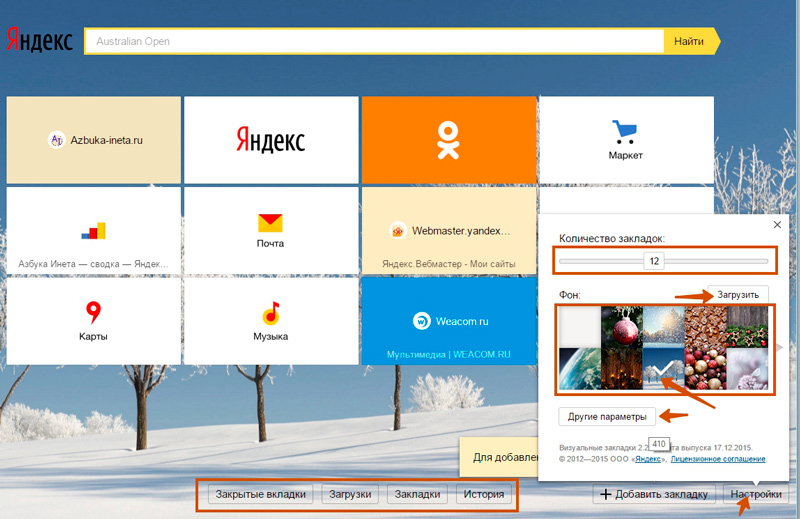
Uprostřed jsou tlačítka pro rychlý přístup k zavřeným záložkám, prohlížení stažených souborů, záložek a Historie.
Nejprve nastavíme naše vizuální záložky. Chcete-li to provést, klikněte v pravé dolní části obrazovky na tlačítko „Nastavení“.
První nastavení je počet záložek. Zde můžete zadat požadovaný počet záložek. Maximální počet je 25.
Pozadí. Díky tomuto nastavení si můžete nastavit pozadí buď z poskytnutých obrázků, nebo nahrát vlastní kliknutím na „Nahrát“. Vybraný snímek se zobrazí se značkou zaškrtnutí.
Jiné možnosti. Kliknutím na toto tlačítko získáte přístup k dalším nastavením.
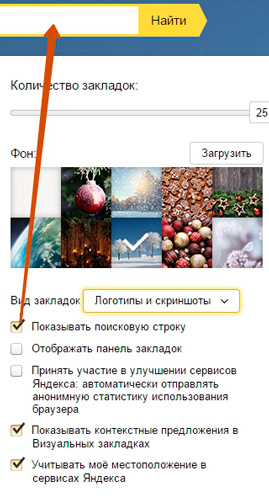
Zde si můžete přizpůsobit typ záložek. Výchozí nastavení je Loga a záhlaví. V tomto případě se na kartě zobrazí logo webu a jeho název. Můžete také vybrat „Loga a snímky obrazovky“ a „Snímky obrazovky webu“.
Jak přidat vizuální záložku?
Nyní přejdeme ke správě záložek. Začněme přidáváním. Chcete-li přidat záložku na zajímavou stránku, musíte kliknout na tlačítko "Přidat záložku". Zároveň na to ale musíte mít volné místo. Pokud nemáte, zvyšte počet zobrazených záložek v nastavení nebo smažte stávající. Jak? Více se o tom dozvíte níže. Pokud není volná buňka, tlačítko "Přidat záložku" bude neaktivní.
Přidáme tedy novou záložku. Klikneme na požadované tlačítko.
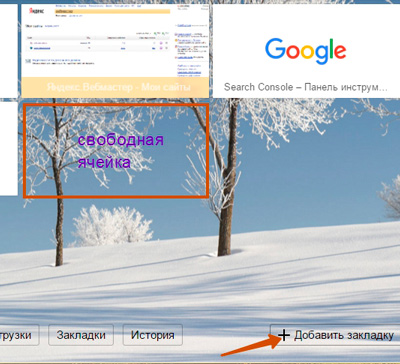
Ihned níže se otevře panel pro přidání adresy nové záložky
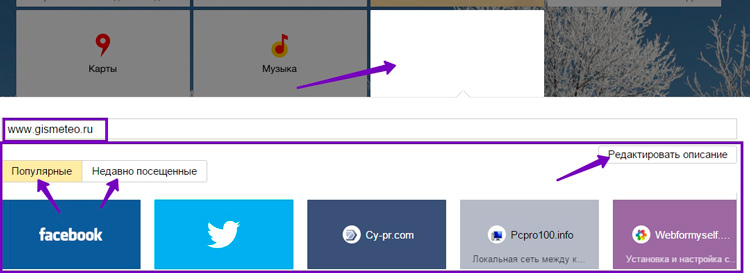
Vidíme, kam se naše přidaná záložka dostane (oblast je označena bíle). Můžete jej přidat buď zadáním adresy webu sami, nebo pomocí seznamů Oblíbené a Nedávno navštívené. Chcete-li přidat ze seznamu, stačí jednou kliknout na požadovanou kartu.
Chceme na stránky přidat záložku pro prohlížení předpovědi počasí. Do pole zadejte adresu. Chcete-li zadat nebo změnit svůj popis webu, klikněte na „Upravit popis“. Do druhého pole, které se otevře, zadejte svůj popis a stiskněte Enter.
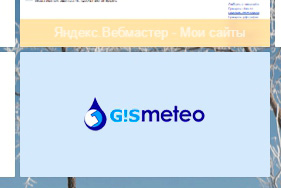
Správa záložek
Záložky lze spravovat: přesouvat na jiné místo, upravovat, mazat.
Pojďme přestěhovat se naši vytvořenou záložku na první místo. Chcete-li to provést, klikněte na něj myší a bez uvolnění levého tlačítka jej přetáhněte na místo prvního. Uvolněte levé tlačítko myši.
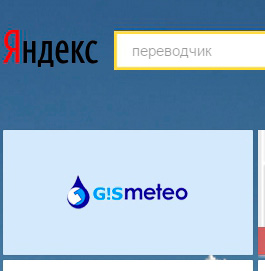
Vše, nyní je naše záložka na prvním místě. Podobným způsobem můžete upravit pořadí zobrazení záložek.
Na každé kartě můžete provádět určité akce. Zvažme je. Chcete-li to provést, přesuňte kurzor myši nad záložku a zobrazí se další malá tlačítka.
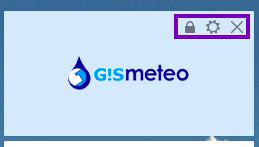
Zámek. Probíhá jako zavřený zámek (jako v našem příkladu) a otevřený zámek. Zavřený zámek znamená, že tento jazýček je v této poloze zafixován. To znamená, že i když tuto záložku delší dobu nepoužíváte, stále zůstane na svém místě. Nenahradí ho jiné záložky, které často používáte.
Otevřený visací zámek znamená pravý opak. Vaše záložka se odepne a lze ji nahradit jinými záložkami. Chcete-li vybrat režim, stačí kliknout na zámek.
Ozubené kolo. S tím můžete upravit záložku, nastavte jinou adresu a popis. Postup je podobný přidání záložky.
Na odstranit vizuální záložku klikněte na křížek a potvrďte své akce.
No, na tomhle, možná, a skončit. Doufáme, že se článek stal pro vás užitečným a zajímavým. Brzy se uvidíme.
Z těch, kterým se podařilo uniknout sami před sebou, většinu chytili sanitáři.
Michail Michajlovič Mamčič
